Windows下安装Hive
Hive与Hadoop的版本选择很关键,千万不能选错,否则各种报错。
本篇
Hadoop版本为:2.7.2
Hive版本为:2.3.5
请严格按照版本来安装。
一、Hive
1.1、Hive简介
- Hive是基于Hadoop构建的一套数据仓库分析系统,它提供了丰富的SQL查询方式来分析存储在Hadoop分布式文件系统中的数据:可以将结构化的数据文件映射为一张数据库表,并提供完整的SQL查询功能;可以将SQL语句转换为MapReduce任务运行,通过自己的SQL查询分析需要的内容,这套SQL简称Hive SQL,使不熟悉mapreduce的用户可以很方便地利用SQL语言查询、汇总和分析数据。
- 而mapreduce开发人员可以把自己写的mapper和reducer作为插件来支持Hive做更复杂的数据分析。它与关系型数据库的SQL略有不同,但支持了绝大多数的语句如DDL、DML以及常见的聚合函数、连接查询、条件查询。它还提供了一系列的工具进行数据提取转化加载,用来存储、查询和分析存储在Hadoop中的大规模数据集,并支持UDF(User-Defined Function)、UDAF(User-Defined AggregateFunction)和UDTF(User-Defined Table-Generating Function),也可以实现对map和reduce函数的定制,为数据操作提供了良好的伸缩性和可扩展性。
- Hive不适合用于联机(online)事务处理,也不提供实时查询功能。它最适合应用在基于大量不可变数据的批处理作业。
1.2、Hive适用场景
- Hive 构建在基于静态批处理的Hadoop 之上,Hadoop 通常都有较高的延迟并且在作业提交和调度的时候需要大量的开销。因此,Hive 并不能够在大规模数据集上实现低延迟快速的查询,例如,Hive 在几百MB 的数据集上执行查询一般有分钟级的时间延迟。
- 因此,Hive 并不适合那些需要高实时性的应用,例如,联机事务处理(OLTP)。Hive 查询操作过程严格遵守Hadoop MapReduce 的作业执行模型,Hive 将用户的hiveSQL 语句通过解释器转换为MapReduce 作业提交到Hadoop 集群上,Hadoop 监控作业执行过程,然后返回作业执行结果给用户。Hive 并非为联机事务处理而设计,Hive 并不提供实时的查询和基于行级的数据更新操作。Hive 的最佳使用场合是大数据集的批处理作业,例如,网络日志分析。
1.3、Hive设计特征
Hive 是一种底层封装了Hadoop 的数据仓库处理工具,使用类SQL 的HiveSQL 语言实现数据查询,所有Hive 的数据都存储在Hadoop 兼容的文件系统(例如,Amazon S3、HDFS)中。Hive 在加载数据过程中不会对数据进行任何的修改,只是将数据移动到HDFS 中Hive 设定的目录下,因此,Hive 不支持对数据的改写和添加,所有的数据都是在加载的时候确定的。Hive 的设计特点如下。
- 支持创建索引,优化数据查询。
- 不同的存储类型,例如,纯文本文件、HBase 中的文件。
- 将元数据保存在关系数据库中,大大减少了在查询过程中执行语义检查的时间。
- 可以直接使用存储在Hadoop 文件系统中的数据。
- 内置大量用户函数UDF 来操作时间、字符串和其他的数据挖掘工具,支持用户扩展UDF 函数来完成内置函数无法实现的操作。
- 类SQL 的查询方式,将SQL 查询转换为MapReduce 的job 在Hadoop集群上执行。
1.4、Hive体系结构
主要分为以下几个部分:
1.4.1、用户接口
- 用户接口主要有三个:CLI,Client 和 WUI。其中最常用的是 Cli,Cli 启动的时候,会同时启动一个 Hive 副本。Client 是 Hive 的客户端,用户连接至 Hive Server。在启动 Client 模式的时候,需要指出 Hive Server 所在节点,并且在该节点启动 Hive Server。 WUI 是通过浏览器访问 Hive。
1.4.2、元数据存储
- Hive 将元数据存储在数据库中,如 mysql、derby。Hive 中的元数据包括表的名字,表的列和分区及其属性,表的属性(是否为外部表等),表的数据所在目录等。
1.4.3、解释器、编译器、优化器、执行器
- 解释器、编译器、优化器完成 HQL 查询语句从词法分析、语法分析、编译、优化以及查询计划的生成。生成的查询计划存储在 HDFS 中,并在随后由 MapReduce 调用执行。
1.4.4、Hadoop
- Hive 的数据存储在 HDFS 中,大部分的查询由 MapReduce 完成(不包含 * 的查询,比如 select * from tbl 不会生成 MapReduce 任务)。
1.5、Hive数据模型
Hive中包含以下四类数据模型:表(Table)、外部表(External Table)、分区(Partition)、桶(Bucket)。
1.5.1、Hive数据模型 - 表(Table)
- Hive中的Table和数据库中的Table在概念上是类似的。在Hive中每一个Table都有一个相应的目录存储数据。
1.5.2、Hive数据模型 - 外部表(External Table)
- 外部表是一个已经存储在HDFS中,并具有一定格式的数据。使用外部表意味着Hive表内的数据不在Hive的数据仓库内,它会到仓库目录以外的位置访问数据。
- 外部表和普通表的操作不同,创建普通表的操作分为两个步骤,即表的创建步骤和数据装入步骤(可以分开也可以同时完成)。在数据的装入过程中,实际数据会移动到数据表所在的Hive数据仓库文件目录中,其后对该数据表的访问将直接访问装入所对应文件目录中的数据。删除表时,该表的元数据和在数据仓库目录下的实际数据将同时删除。
- 外部表的创建只有一个步骤,创建表和装入数据同时完成。外部表的实际数据存储在创建语句。LOCATION参数指定的外部HDFS文件路径中,但这个数据并不会移动到Hive数据仓库的文件目录中。删除外部表时,仅删除其元数据,保存在外部HDFS文件目录中的数据不会被删除。
1.5.3、Hive数据模型 - 分区(Partition)
- 分区对应于数据库中的分区列的密集索引,但是hive中分区的组织方式和数据库中的很不相同。在Hive中,表中的一个分区对应于表下的一个目录,所有的分区的数据都存储在对应的目录中。
1.5.4、Hive数据模型 - 桶(Bucket)
- 桶对指定列进行哈希(hash)计算,会根据哈希值切分数据,目的是为了并行,每一个桶对应一个文件。
二、Hive下载
2.1、官网下载Hive
https://dlcdn.apache.org/hive/
2.2、网盘下载Hive
如果嫌慢,可以网盘下载:链接:
https://pan.baidu.com/s/1axk8C4Zw7CUuP1b1SGPyPg?pwd=yyds
三、解压安装包,配置Hive环境变量
解压安装包到(D:\bigdata\hive\2.3.5),注意路径不要有空格。
3.1、环境变量新增:HIVE_HOME
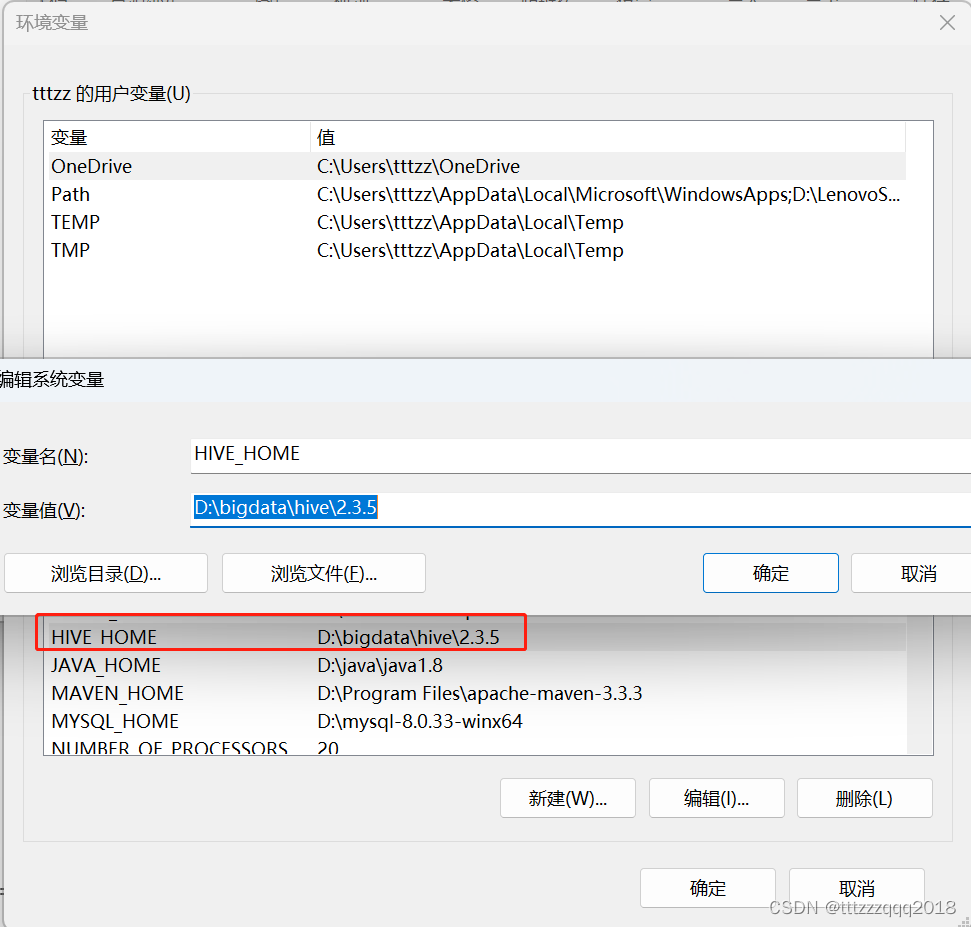
3.2、修改Path环境变量,增加Hive的bin路径
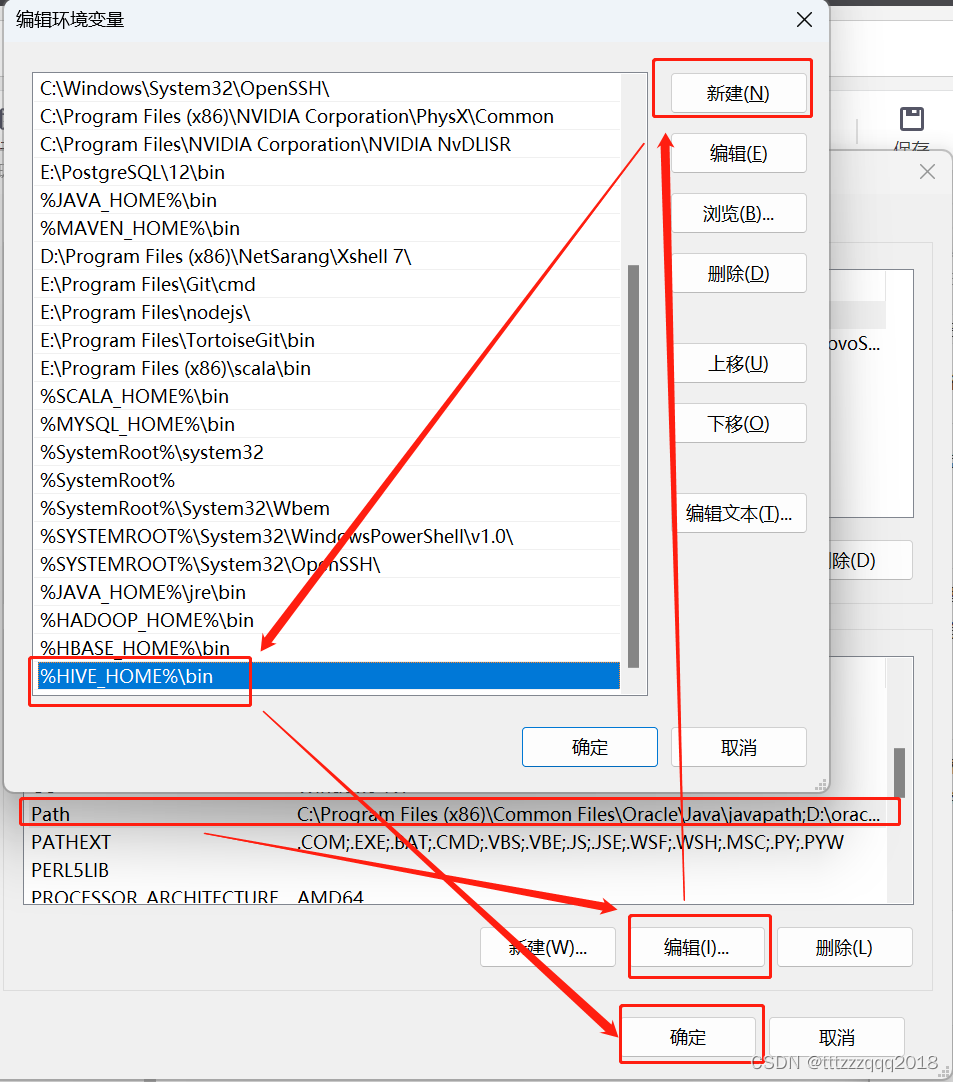
四、解决“Windows环境中缺少Hive的执行文件和运行程序”的问题
Hive 的Hive_x.x.x_bin.tar.gz 高版本在windows 环境中缺少 Hive的执行文件和运行程序。
解决方法:
4.1、下载低版本Hive(apache-hive-2.0.0-src)
下载地址:http://archive.apache.org/dist/hive/hive-2.0.0/apache-hive-2.0.0-bin.tar.gz
或者网盘下载:https://pan.baidu.com/s/1exyrc51P4a_OJv2XHYudCw?pwd=yyds
4.2、将低版本Hive的bin目录替换Hive原有的bin目录(D:\bigdata\hive\2.3.5\bin)
替换后: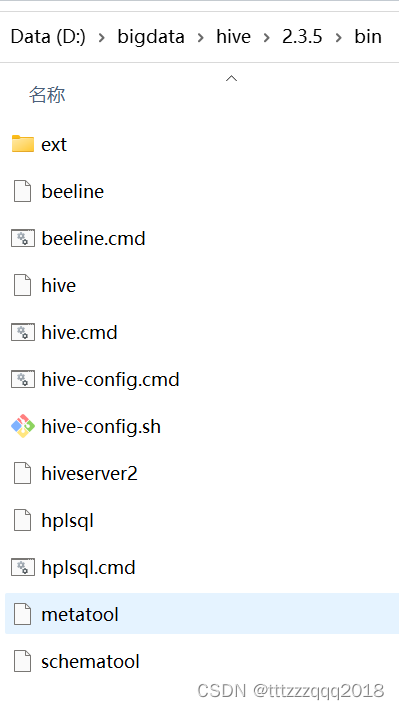
五、给Hive添加MySQL的jar包
下载和拷贝一个 mysql-connector-java-5.1.47-bin.jar 到 $HIVE_HOME/lib 目录下。
5.1、下载连接MySQL的依赖jar包“mysql-connector-java-5.1.47-bin.jar”
官网下载地址:https://downloads.mysql.com/archives/get/p/3/file/mysql-connector-java-5.1.47.zip
或者网盘下载:https://pan.baidu.com/s/1X6ZGyy3xNYI76nDoAjfVVA?pwd=yyds
5.2、拷贝到$HIVE_HOME/lib目录下
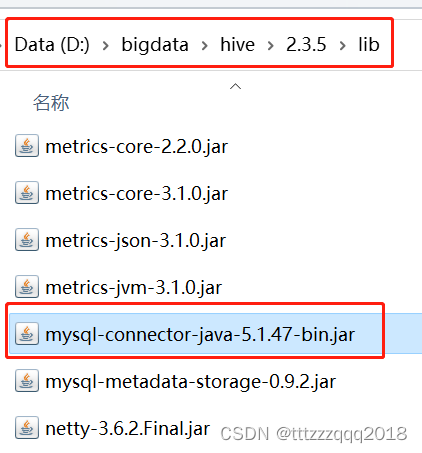
六、创建Hive配置文件(hive-site.xml、hive-env.sh、hive-log4j2.properties、hive-exec-log4j2.properties)
配置文件目录(%HIVE_HOME%\conf)有4个默认的配置文件模板拷贝成新的文件名
原文件名拷贝后的文件名hive-log4j.properties.templatehive-log4j2.propertieshive-exec-log4j.properties.templatehive-exec-log4j2.propertieshive-env.sh.templatehive-env.shhive-default.xml.templatehive-site.xml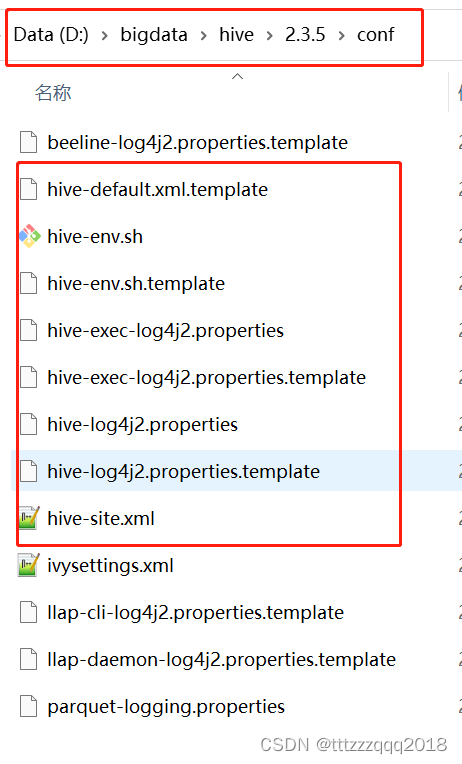
七、新建Hive本地目录
后面Hive的配置文件用到下面这些目录:
先在Hive安装目录下建立 data 文件夹,
然后再到在这个文件夹下建
op_logs
query_log
resources
scratch 这四个文件夹,建完后如下图所示: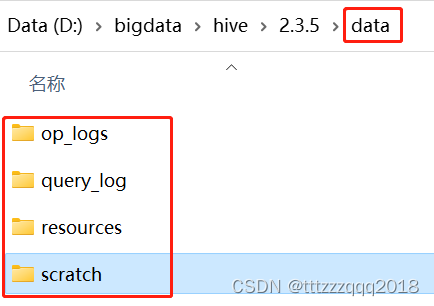
八、修改Hive配置文件
8.1、修改Hive配置文件 hive-env.sh
编辑 conf\hive-env.sh 文件:
根据自己的Hive安装路径(D:\bigdata\hive\2.3.5),添加三条配置信息:
# Set HADOOP_HOME to point to a specific hadoop install directoryHADOOP_HOME=D:\bigdata\hadoop\2.7.2
# Hive Configuration Directory can be controlled by:exportHIVE_CONF_DIR=D:\bigdata\hive\2.3.5\conf
# Folder containing extra libraries required for hive compilation/execution can be controlled by:exportHIVE_AUX_JARS_PATH=D:\bigdata\hive\2.3.5\lib
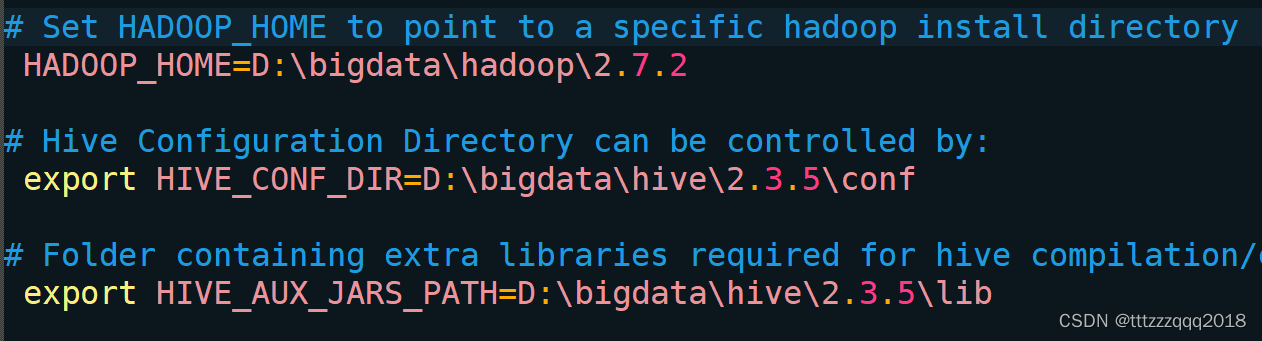
8.2、修改Hive配置文件 hive-site.xml
编辑 conf\hive-site.xml 文件:
根据自己的Hive安装路径(D:\bigdata\hive\2.3.5),修改下面几个参数的配置:
<property><name>hive.exec.local.scratchdir</name><value>D:/bigdata/hive/2.3.5/data/scratch</value><description>Local scratch space for Hive jobs</description></property><property><name>hive.server2.logging.operation.log.location</name><value>D:/bigdata/hive/2.3.5/data/op_logs</value><description>Top level directory where operation logs are stored if logging functionality is enabled</description></property><property><name>hive.downloaded.resources.dir</name><value>D:/bigdata/hive/2.3.5/data/resources/${hive.session.id}_resources</value><description>Temporary local directory for added resources in the remote file system.</description></property><property><name>javax.jdo.option.ConnectionDriverName</name><value>com.mysql.jdbc.Driver</value><description>Driver class name for a JDBC metastore</description></property><property><name>javax.jdo.option.ConnectionUserName</name><value>root</value><description>Username to use against metastore database</description></property><property><name>javax.jdo.option.ConnectionPassword</name><value>123456</value><description>password to use against metastore database</description></property><property><name>javax.jdo.option.ConnectionURL</name><value>jdbc:mysql://localhost:3307/hive?createDatabaseIfNotExist=true&useSSL=false&useUnicode=true&characterEncoding=UTF-8</value><description>
JDBC connect string for a JDBC metastore.
To use SSL to encrypt/authenticate the connection, provide database-specific SSL flag in the connection URL.
For example, jdbc:postgresql://myhost/db?ssl=true for postgres database.
</description></property>
修改后的 hive-site.xml 下载地址:https://pan.baidu.com/s/1PvTCc_6Cu-1HJ44E2vEFQg?pwd=yyds
九、启动Hadoop
9.1、启动Hadoop
Hadoop安装及启动,请看这篇博文:Windows下安装Hadoop(手把手包成功安装)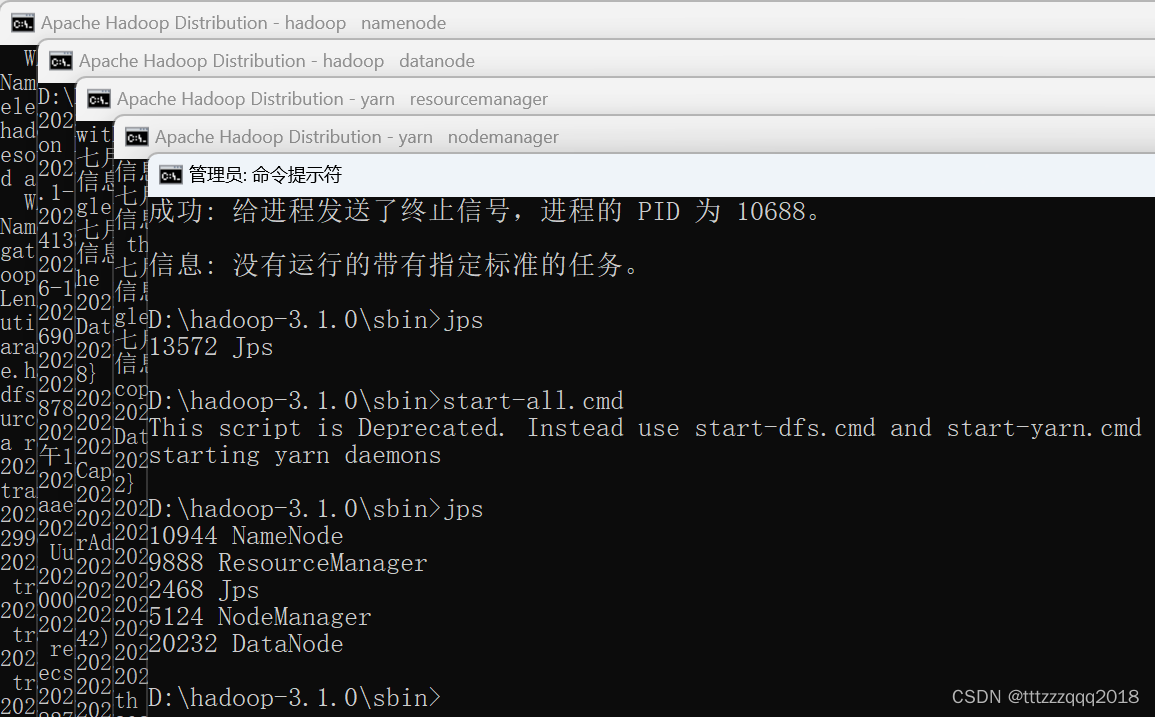
可以通过访问namenode和HDFS的Web UI界面(http://localhost:50070)
以及resourcemanager的页面(http://localhost:8088)
9.2、在Hadoop上创建HDFS目录并给文件夹授权(选做,可不做)
使用命令:
hadoop fs -mkdir /tmp
hadoop fs -mkdir /user/
hadoop fs -mkdir /user/hive/
hadoop fs -mkdir /user/hive/warehouse
hadoop fs -chmod g+w /tmp
hadoop fs -chmod g+w /user/hive/warehouse
或者使用命令:
hdfs dfs -mkdir /tmp
hdfs dfs -chmod -R 777 /tmp
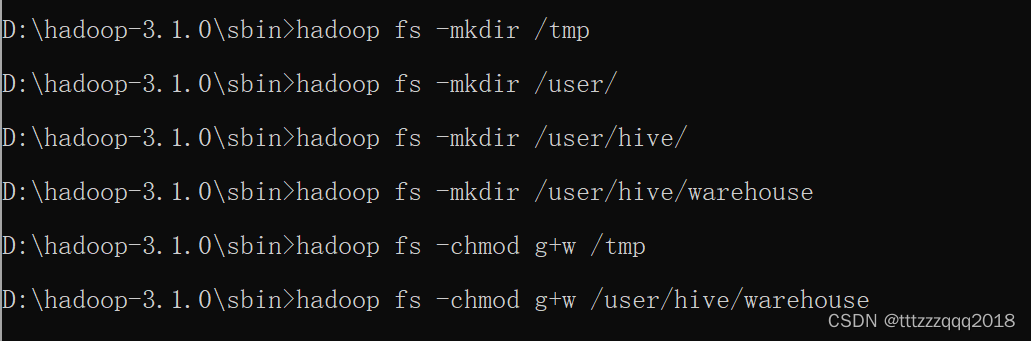
在Hadoop管理台(http://localhost:50070/explorer.html#/)可以看相应的情况: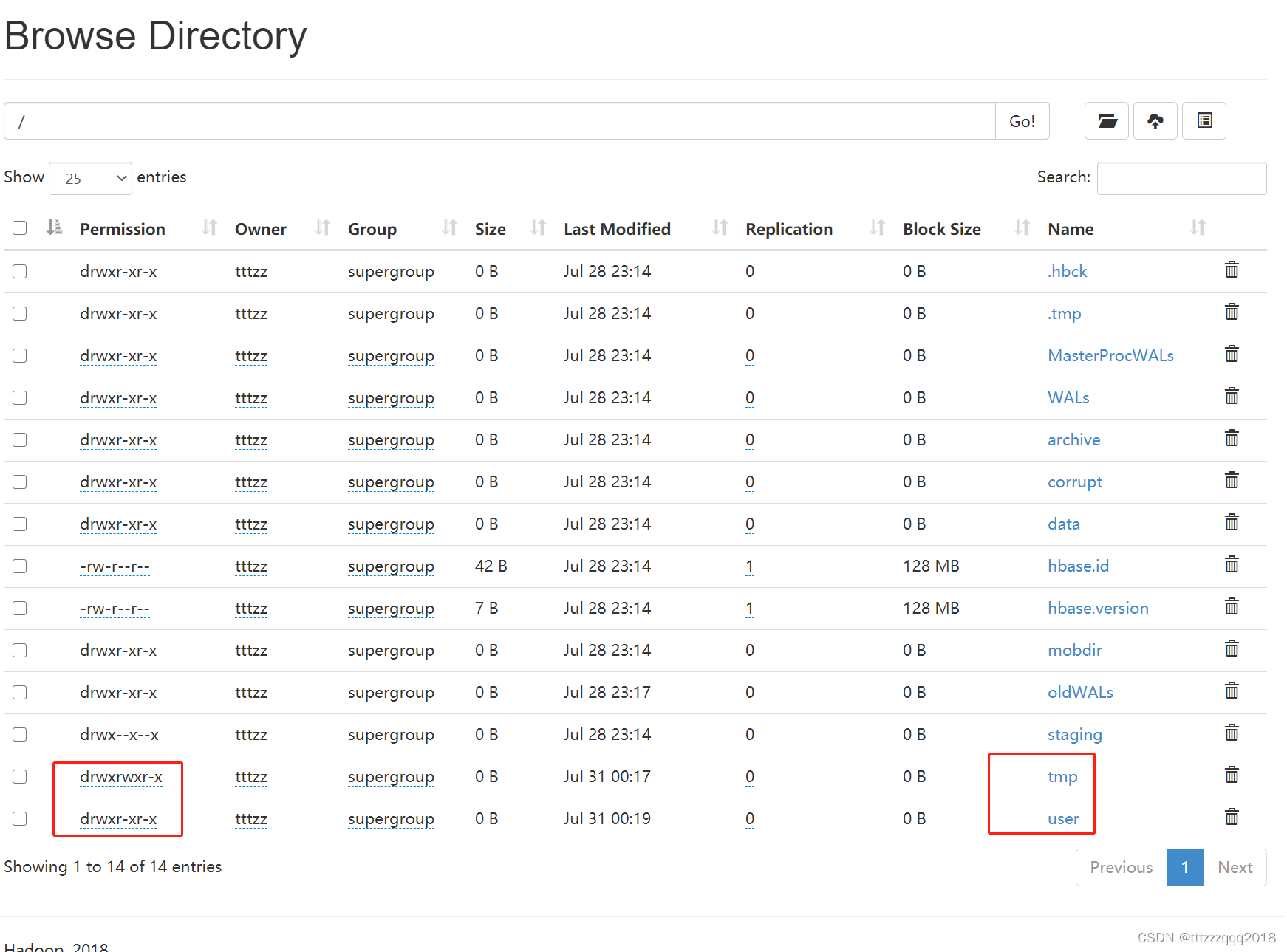
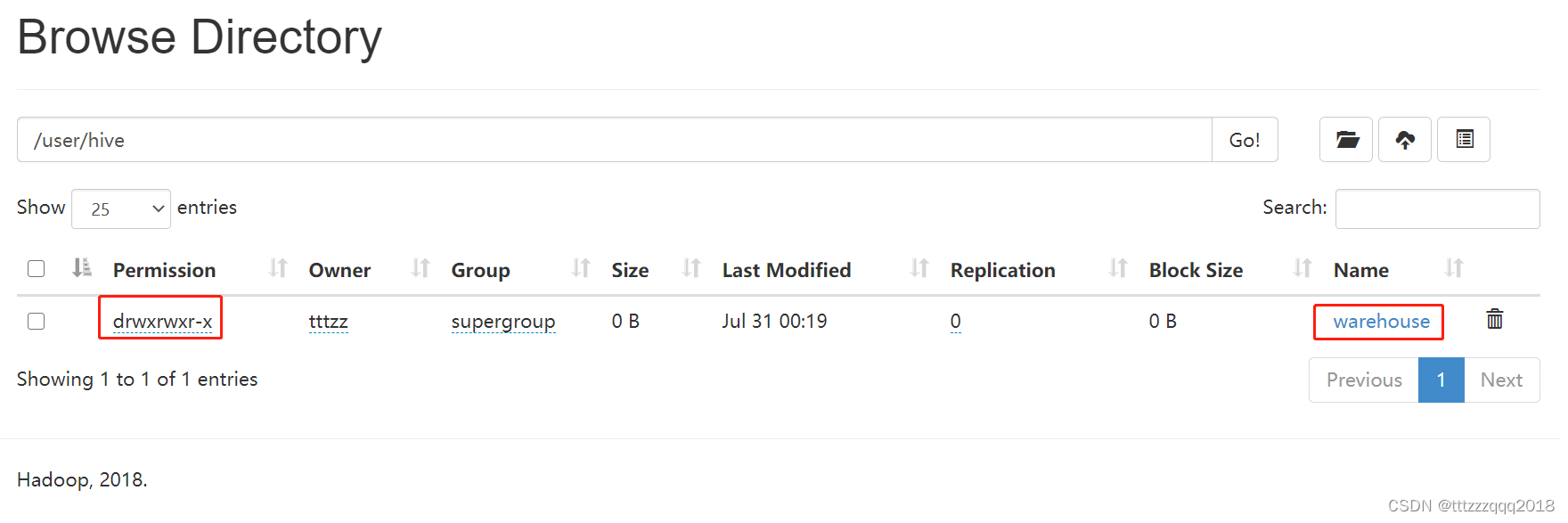
十、启动Hive服务
10.1、初始化Hive元数据库(采用MySQL存储元数据)
在%HIVE_HOME%/bin目录下执行下面的脚本:
hive --service schematool -dbType mysql -initSchema
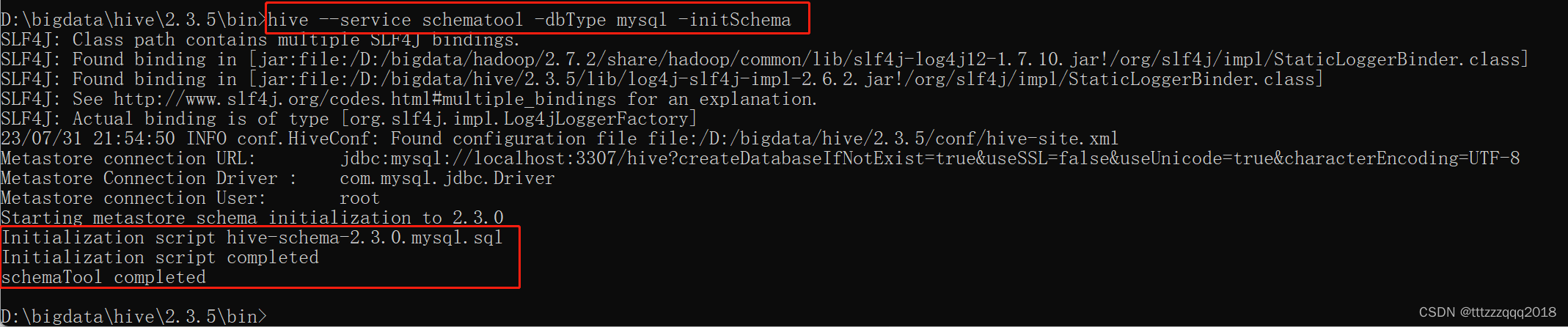
可以发现,Hive会自动连接MySQL去创建schema hive,并执行脚本。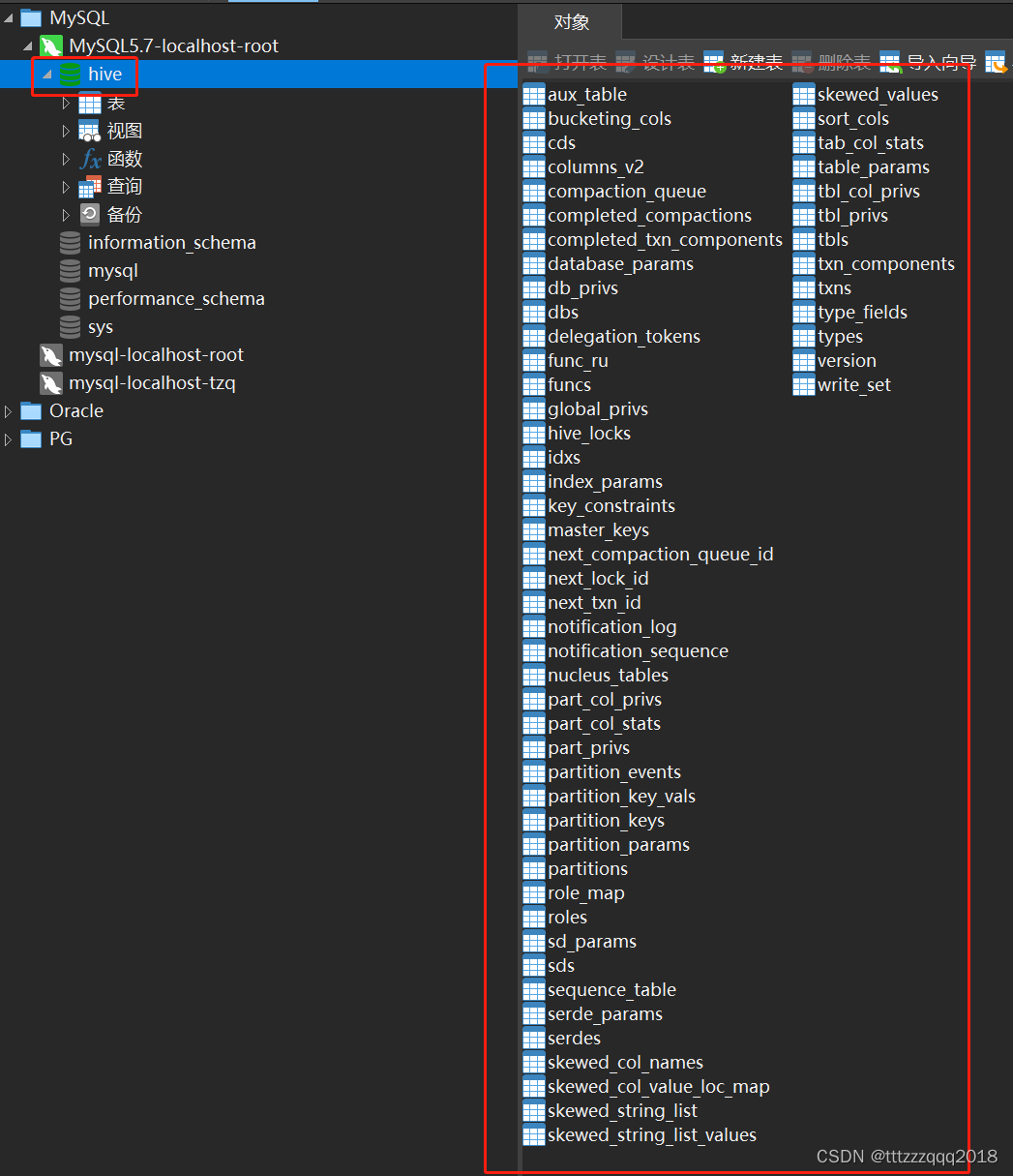
10.2、启动并进入Hive
输入hive,进入hive: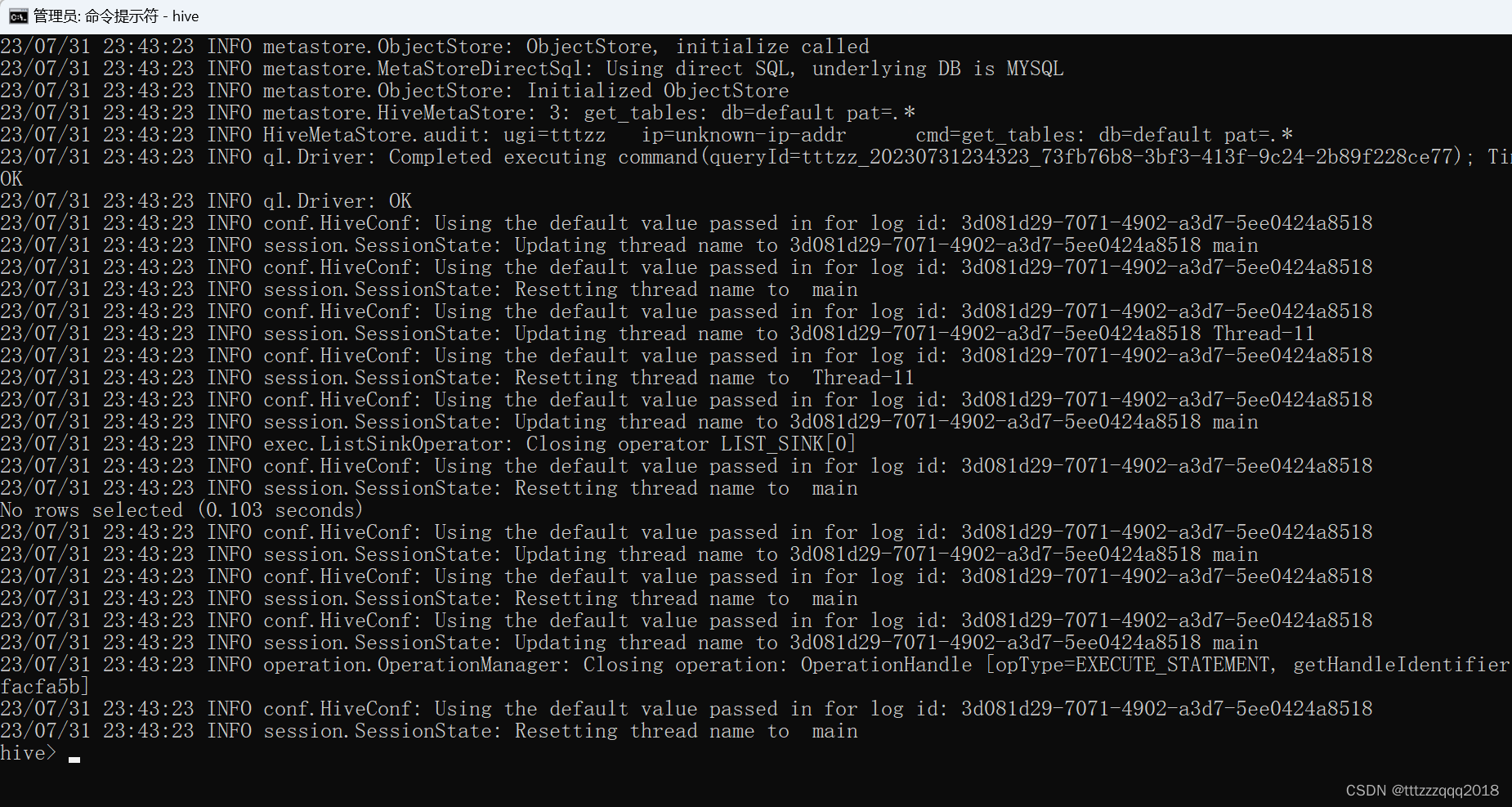
至此,Hive在Windows下安装成功了!
版权归原作者 tttzzzqqq2018 所有, 如有侵权,请联系我们删除。